
【Unity】広告を実装する
Unity使用者のみなさんこんにちは!Unityを使ってスマホ・タブレットゲームを作る研究をするスマホ・タブレット研究室の編集者です!
以前、Unityで作るゲームに広告を実装できるツールを比較しました。
本記事では、そのツールの使う際の実装手順を画像多めで紹介していきます。
Unity AdsとAdMobを実装していきますので、この2つが気になるよって人は是非見ていってください。
今回実装するツールの紹介はこちら!
Unity Ads
まずはUnity Ads(ユニティ アズ)です。
さらっとおさらいすると、Unity公式が提供している広告サービスです。
Unity Adsに登録する
最初に、公式サイトを開きます。
右上のログインからログインしましょう。
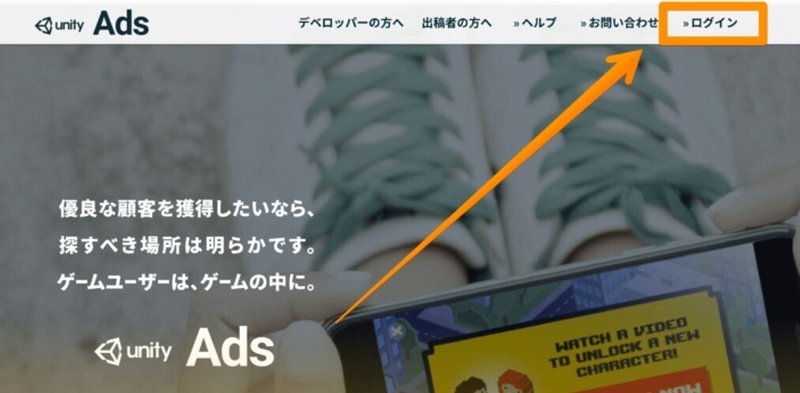
利用規約にチェックをして、Agreeを押します。
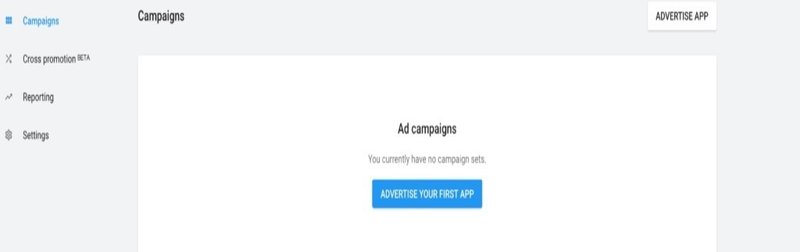
↑ 上記画像のようになればOK!
Unity Adsでゲームに広告を表示する
プラットフォームをiOSかAndroidに変更します。
File → Build Settings → PlatformをiOSかAndroidに選択 → Switch Platform
次に、Servicesを開きます。
Window → General → Services
すると下の画像のような画面になります。
そうしたらAdsを選択します。
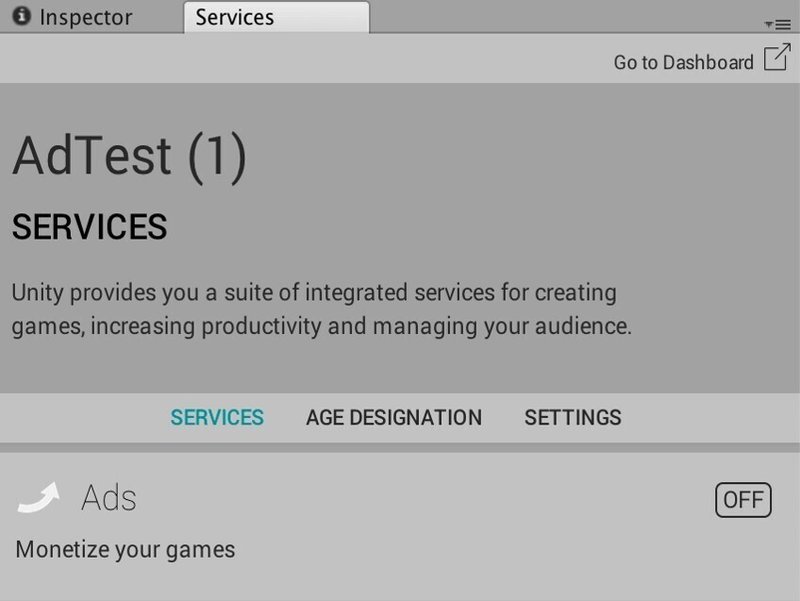
Monetize your gamesをONにします。
13歳以下のお子さんを対象とする場合は、下のチェックも付けてからContinueを押します。

テスト広告を表示したいな~って人は、Enable test modeにチェックを入れましょう。
開発中はチェックを付けておくのがおすすめですが、実際にゲームをリリースする際にはチェックを外してください!
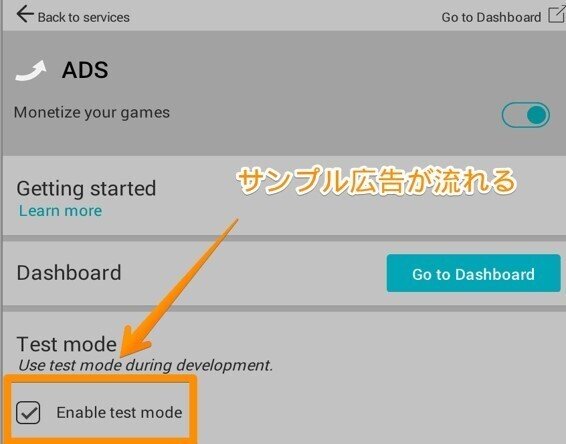
これで広告を表示させる準備はばっちりです。
あとは実際に広告が流せるかの動作チェックをしていきましょう。
動作チェック
ボタンを作成します。
Hierarchy → Create → UI → Button
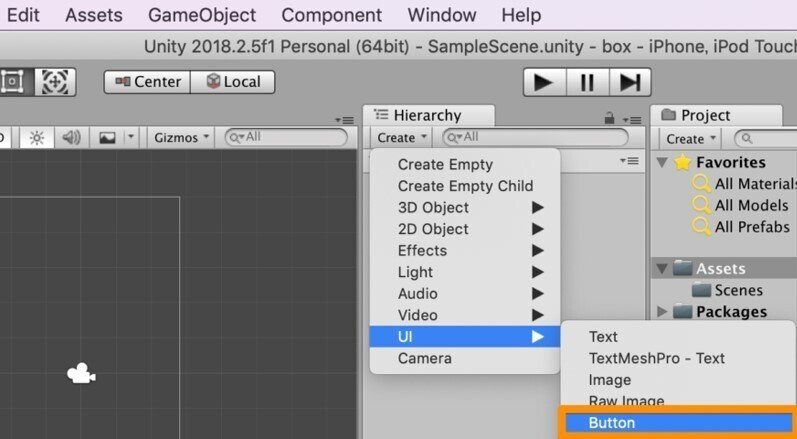
空のオブジェクトを作成します。
Hierarchy → Create → Create Empty

スクリプトを作成します。
GameObjectを選択 → Inspector → AddComponent → 名前を付ける(今回はButtonController)
広告を表示させるスクリプトを記述します。
using System.Collections;
using System.Collections.Generic;
using UnityEngine;
using UnityEngine.Advertisements;
public class ButtonController : MonoBehaviour
{
public void ShowRewardedAd()
{
if (Advertisement.IsReady())
{
Advertisement.Show();
}
}
}ボタンをクリックしたときの処理を設定します。
Button → Inspector → On Click() → + → GameObjectをドラッグ&ドロップ → ButtonController → ShowRewardedAd
あとは、Buttonの場所をGameビューで見えるところに移動し、実行するだけです。
Buttonを押して広告が表示されれば大成功です!
PC上の画面だけでなく実機でも広告が表示されるか確認しましょう。
AdMob
次にAdMob(アドモブ)です。
こちらはGoogleが提供している広告サービスです。
AdMobのアカウントを作成する
AdMobのサイトを開きます。
利用規約にチェックをしてアカウント作成しましょう。
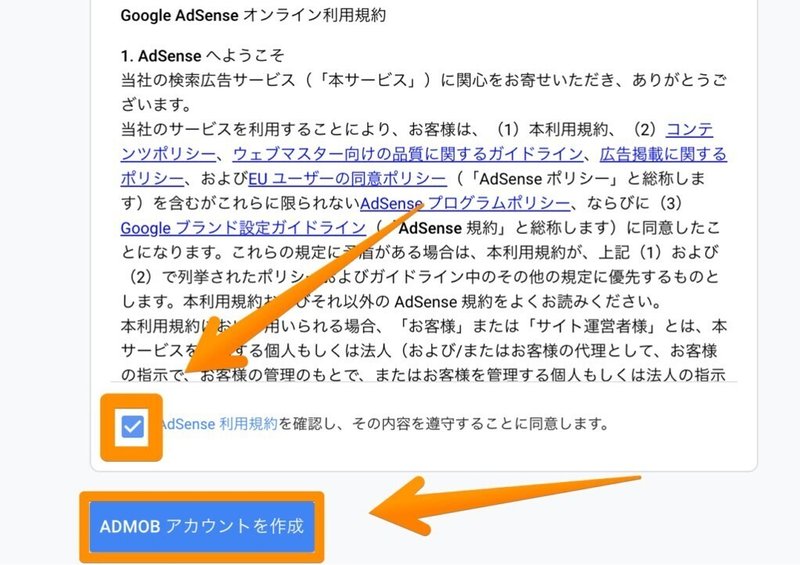
どのメールを受け取るか選択できます。
これは自分の好きなように設定してください。
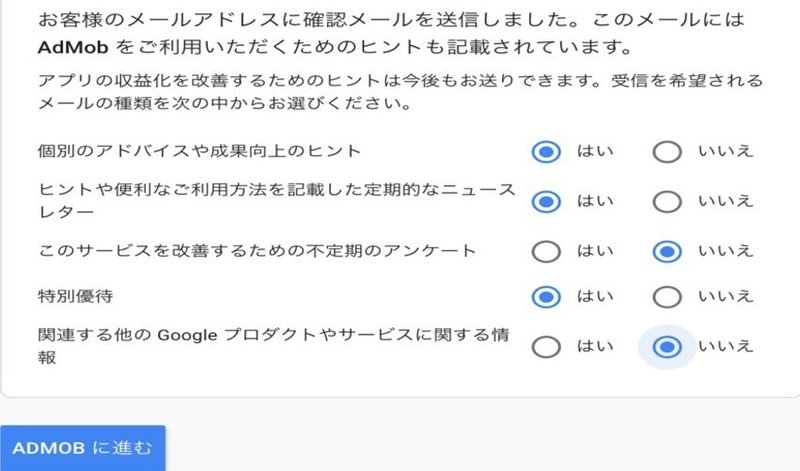
下記画像のようになってればOK!
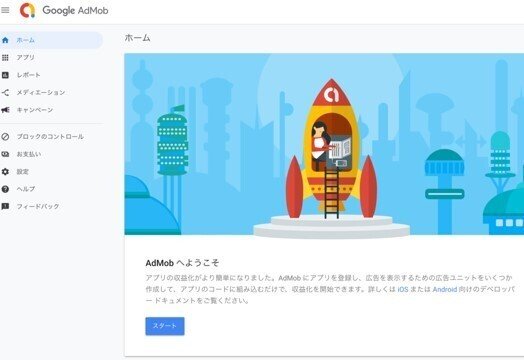
広告を掲載したいアプリをAdMobに登録する
アプリを登録します。

アプリの情報と、現在GooglePlayやAppStoreで公開中かを選択します。
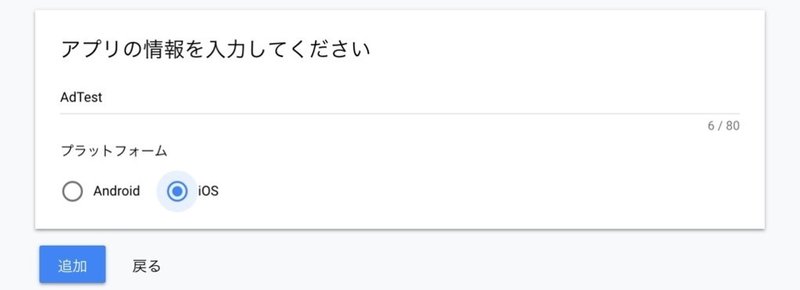
iOSとAndroid両方で広告を付けたい場合はプラットフォームをAndroidにするバージョンも作りましょう!
↓この画面にいったら広告ユニットを作成を押します。
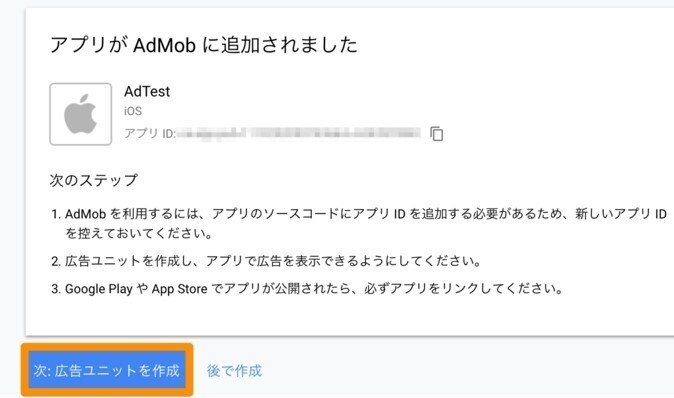
実装したい広告のフォーマットを選択します。
今回はバナー広告を選択しています。

広告の詳細を設定します。
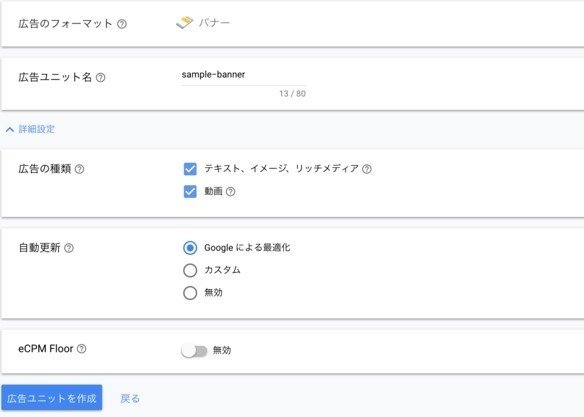
IDを確認します。
ここで確認したIDはどこかにメモしておくと良いです。
広告ユニット → 広告名 → 実装手順 → ID

AdMobでゲームに広告を表示する
プラグインをダウンロードします。
下記リンクにとぶ → DOWNLOAD THE PLUGINを押す → GoogleMobileAds.Unityパッケージをクリック
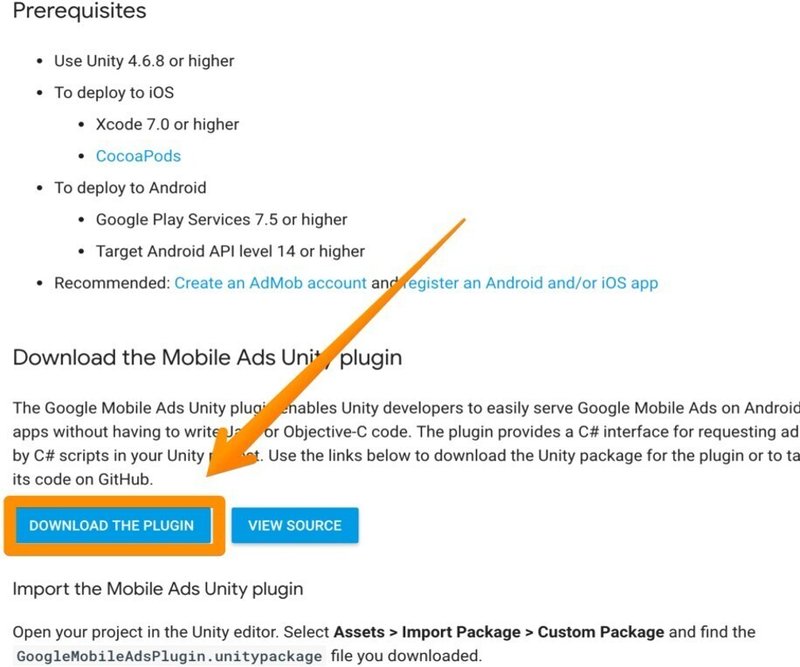
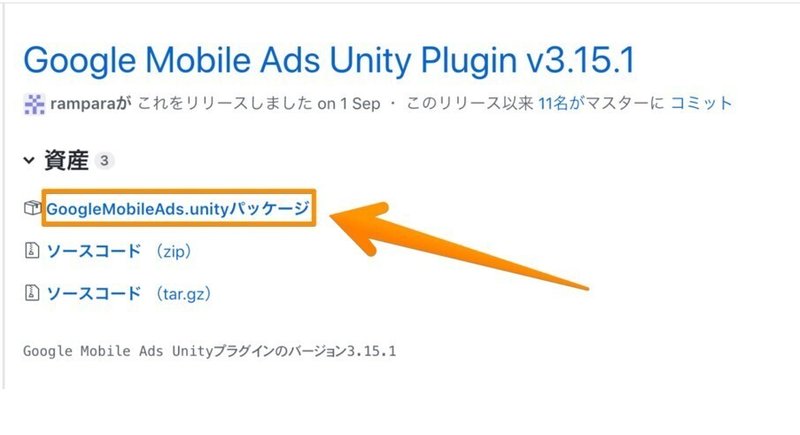
さっきダウンロードしたプラグインを、Unityでインポートします。
Assets → Import Package → Custom Packege → GoogleMobileAds.unitypackageを開く
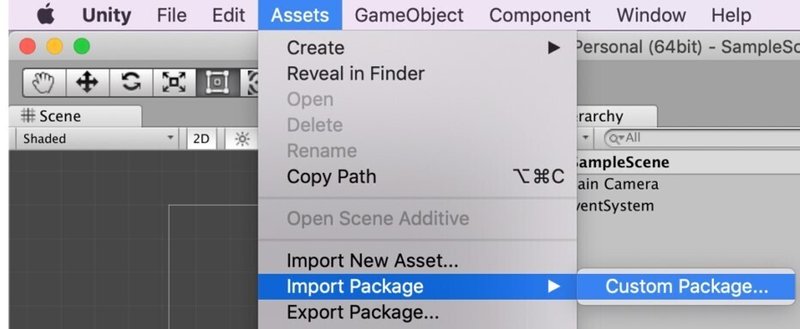
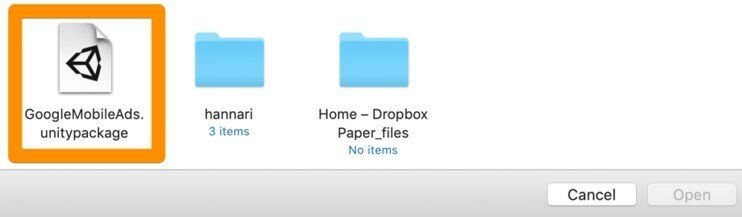
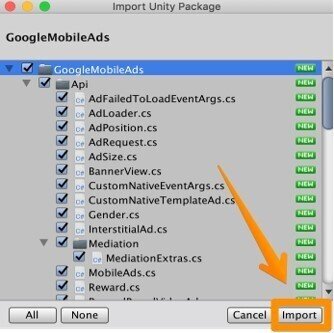
長かった事前準備も終了しました。
ここからはちゃんと動くかどうかの動作チェックです。
動作チェック
空のオブジェクトを作成します。
Hierarchy → Create → CreateEmpty → GameObject
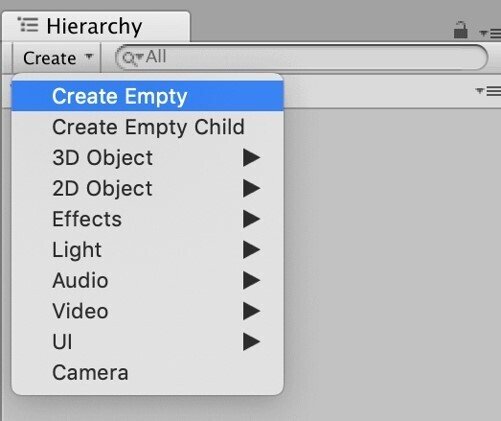
GameObjectにスクリプトをアタッチします。
GameObjectを選択 → Inspector → Add Component → スプリプト名を決める(今回はAdMob)
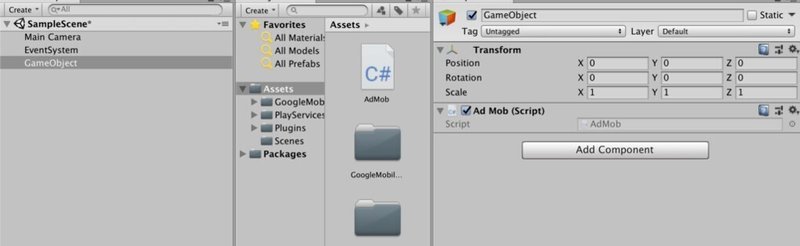
以下のスクリプトを記述します。
using System.Collections;
using System.Collections.Generic;
using UnityEngine;
using GoogleMobileAds.Api;
public class AdMob : MonoBehaviour
{
// Use this for initialization
void Start()
{
// アプリID
string appId = "あなたのアプリID";
// Initialize the Google Mobile Ads SDK.
MobileAds.Initialize(appId);
RequestBanner();
}
private void RequestBanner()
{
// 広告ユニットID
string adUnitId = "あなたの広告ユニットID";
// Create a 320×50 banner at the top of the screen.
BannerView bannerView = new BannerView(adUnitId, AdSize.Banner, AdPosition.Top);
// Create an empty ad request.
AdRequest request = new AdRequest.Builder().Build();
// Load the banner with the request.
bannerView.LoadAd(request);
// Create a 320×50 banner at the top of the screen.
// bannerView = new BannerView(adUnitId, AdSize.Banner, AdPosition.Top);
}
// Update is called once per frame
void Update()
{
}
}こちらは上に表示されるタイプのバナー広告です。
(AdPosition.Top)の部分を(AdPosition.Bottom)にすると下に表示されます。
プラットフォームをiOSかAndroidに変更します。
File → Build Settings → PlatformをiOSかAndroidに選択 → Switch Platform
最後に、実機でちゃんと広告が表示されているか確認しましょう。
実際にリリースする時はIDの部分を自分のIDにすることを忘れないようにしてください!
忘れると、せっかく面倒くさい手順を踏んで広告を実装したのにも関わらず収益化できなくなってしまいます!!
各ツールの実装紹介は以上になります。
Unity Adsは公式が出していることもあって設定が比較的簡単ですが、AdMobは複雑な手順が多いですね……。
広告実装したい!と思った方の参考になれば幸いです。
次回は実際に作ったゲームをGooglePlayStoreにリリースする方法について紹介していきたいと思います。
もし興味があればまた見に来ていただけると、研究室一同手を叩いて喜びます。
ゲーム作りにいそしむみなさんは真夜中まで起きている人も多いと思いますが、間違っても編集者のように期限ぎりぎりで徹夜するなんてことはやめましょうね!! ※執筆時4:42
この記事がみなさんのゲーム作りのお役に立てますよう。
それでは。
この記事が気に入ったらサポートをしてみませんか?
